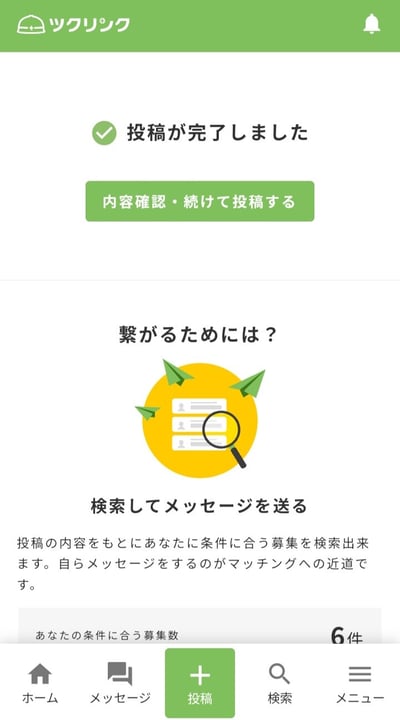マイページから以下の操作方法で協力会社募集を投稿できます。
ツクリンク内のマイページから以下の操作方法で協力会社募集の投稿が可能です。
【PCの場合】
STEP1:ツクリンクにログインする
ツクリンクにログインし、マイページを開きます。
(左上の「ツクリンク」ロゴをクリックすると、マイページにアクセスできます。)
STEP2:「協力業社募集」タブを選択し、「協力業社募集を投稿する」をクリックする
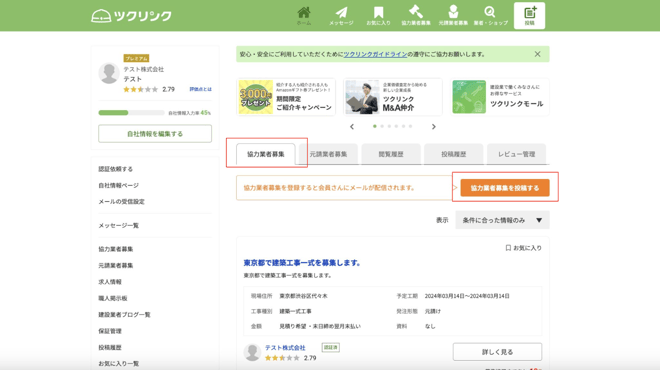
STEP3:作成方法を選択する
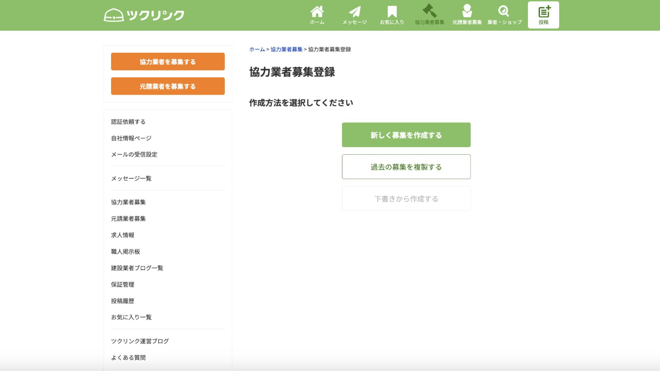
作成方法は3つあり、目的にあった方法の「選択」をクリックします。
- 「新しく作成」...募集を初めて登録する方や、新しい条件で登録する方
- 「過去の募集を複製」...以前に投稿した募集をそのまま、または少し変えて投稿したい方
- 「下書きから作成」...過去に保存した下書きを編集して投稿したい方
※今回は、「新しく作成」を選択します。
STEP4:条件を入力して「投稿する」をクリックする
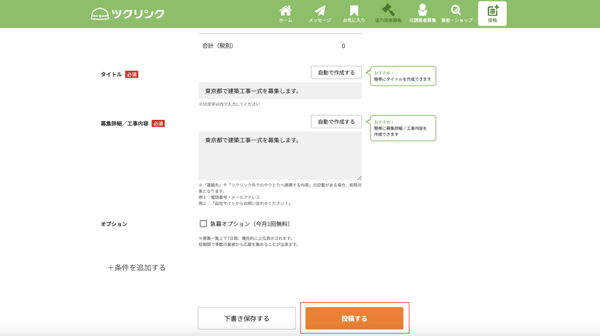
タイトルや募集内容など、発注したい工事の詳細を記入します。
(※有料オプションとして、急募オプションを利用することもできます。)
STEP5:投稿完了
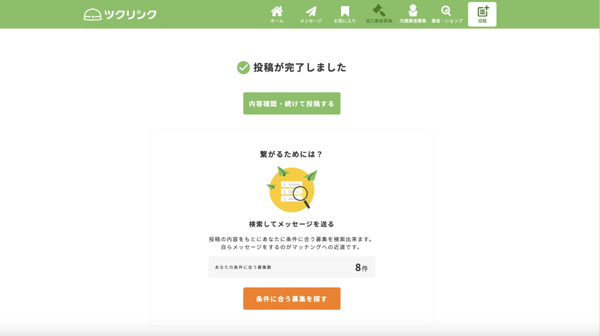
【スマートフォンの場合】
STEP1:ツクリンクにログインする
ツクリンクにログインし、マイページを開きます。
(左下の「ホーム」をクリックすると、マイページにアクセスできます。)
STEP2:画面下部中央の「投稿」をタップし、「協力会社募集」をタップする
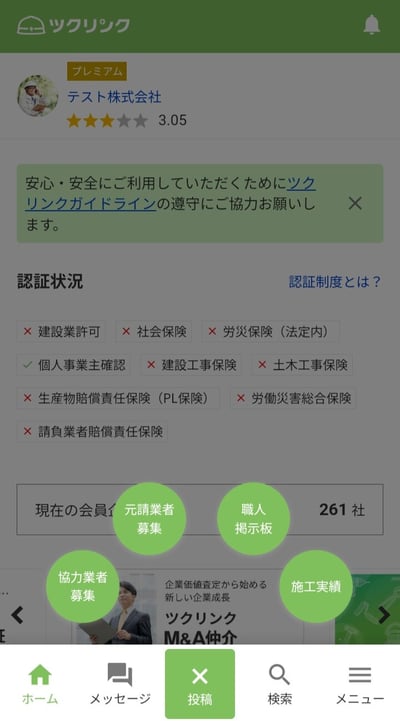
STEP3:作成方法を選択する
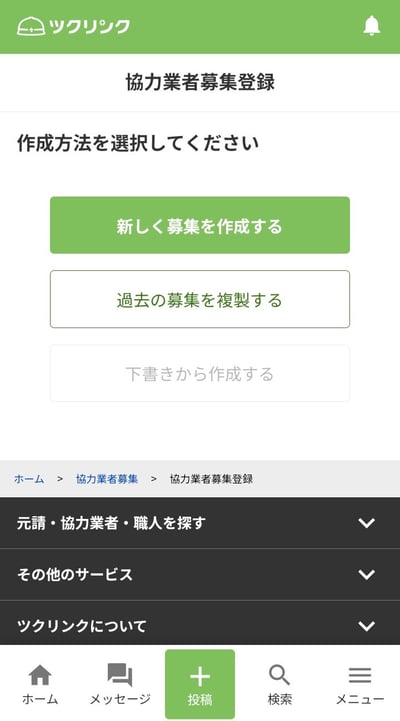
作成方法は3つあり、目的にあった方法をタップします。
- 「新しく募集を作成する」...募集を初めて登録する方や、新しい条件で登録する方
- 「過去の募集を複製する」...以前に投稿した募集をそのまま、または少し変えて投稿したい方
- 「下書きから作成する」...過去に保存した下書きを編集して投稿したい方
※今回は、「新しく作成する」を選択します。
STEP4:条件を入力して「投稿する」をクリックする
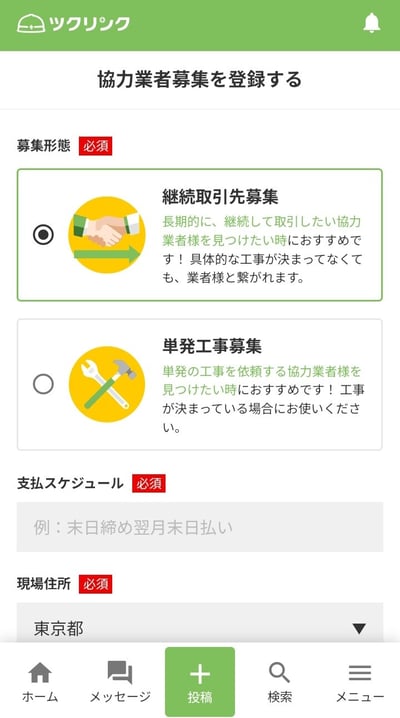
タイトルや募集内容など、発注したい工事の詳細を記入します。
(※有料オプションとして、急募オプションを利用することもできます。)
STEP5:投稿完了